win10系统下如何进行网速测试?这是近来不少朋友都向小编咨询的问题。其实,大家只要在电脑中安装2345安全卫士管理程序,然后在2345安全卫士中就能够使用网速管理工具进行网速测试。接下来,小编就为大家分享下具体操作步骤。
具体方法如下:
1、在电脑中打开运行的2345安全卫士主界面;
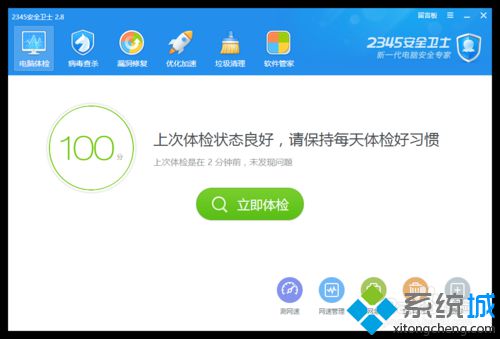
2、在2345程序主界面窗口中,点击底部的“测网速”工具按钮;

3、点击测网速工具按钮后,这个时候会直接进行网速测试;

4、测试完成后,可看到当前我们的带宽网速;
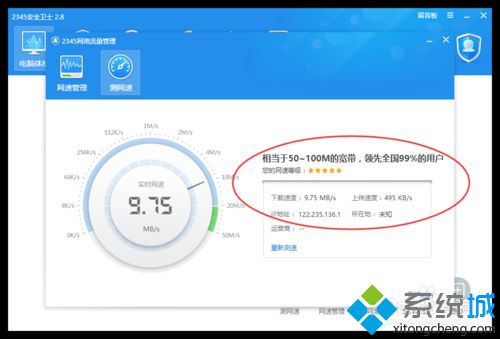
5、在测数说明中,可看到详细的使用说明。
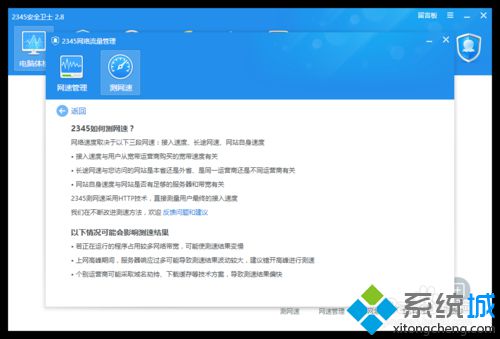
以上就是小编为大家介绍的win10下使用2345安全卫士进行网速测试的方法。如果你也想知道电脑的网速情况的话,不妨参考本教程动手操作看看!
周
月

深度win11系统下载 深度技术win11系统合集推荐

联想笔记本win11系统合集
系统
软件
安卓
文章
网友评论
共0条
评论就这些咯,让大家也知道你的独特见解
以上留言仅代表用户个人观点,不代表系统城立场